


用户在使用win10系统看电脑听歌的时候,想要外接音箱设备,但是在接好之后发现没有声音,不知道是什么原因导致的,针对这个问题小编今天来给大家分享一下win10外接音响没声音怎么办?跟着小编一起接着往下看吧。
win10耳机插前面板没有声音的方法:
第一步:首先我们打开win10系统的搜索功能,然后搜索并打开:控制面板,在控制面板窗口中选择 硬件和声音 选项,在硬件和声音里面找到 Realtek高清音频管理器 打开。
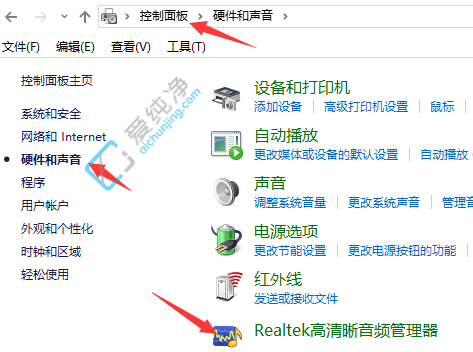
第二步:在打开的音频管理器窗口中,鼠标点击右上角的插孔设置。
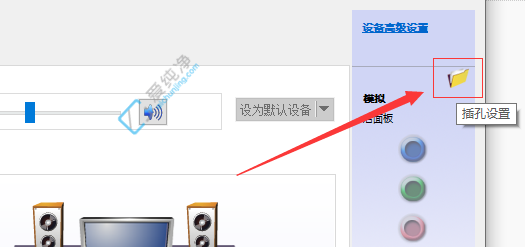
第三步:在设置界面中,勾选后在次插入你的外接音箱设备进行选择设置后就会有声音了。
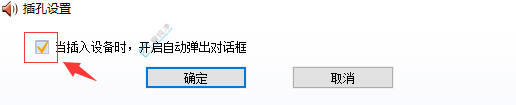
win10外接音响没声音的解决方法就给大家分享到这里了,大家可以根据以上步骤操作,更多精彩资讯,尽在爱纯净。
| 留言与评论(共有 条评论) |